Kann ich Telegram-/WeChat-/Snapchat-Sticker nach WhatsApp exportieren?
Oct 15, 2025 • Filed to: Soziale Apps verwalten • Proven solutions
WhatsApp hat Sticker eingeführt, um die Kommunikation ausdrucksvoller zu gestalten. ähnlich wie Emojis können WhatsApp-Sticker verwendet werden, um auszudrücken, wie sich jemand fühlt. Dass Sie Ihren benutzerdefinierten Sticker auf WhatsApp erstellen können, bringt mehr Spaß in ein Gespräch. Das bedeutet, dass Sie einen Sticker mit einem Foto von Ihnen oder mit Freunden erstellen können. Wie toll!
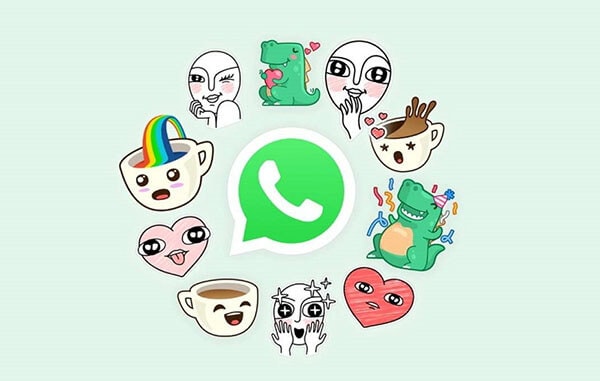
Wie bei WhatsApp gibt es auch in anderen sozialen Apps wie Telegram, WeChat und Snapchat einzigartige Sticker, die eine Vielzahl von Emotionen darstellen. Da WhatsApp nur eine begrenzte Anzahl von Stickern standardmäßig bietet, kann es für Benutzer schwierig sein, weitere Optionen zu finden. Deshalb ist es möglich, dass Sie die Sticker, die auf Telegram, WeChat und Snapchat verfügbar sind, nach WhatsApp exportieren möchten. Es ist zwar technisch möglich, aber Sie müssen noch lernen, wie man die Sticker nach WhatsApp exportiert.
Teil 1: Snapchat-Aufkleber ganz einfach nach WhatsApp exportieren
Snapchat ist bekannt für die große Auswahl an personalisierten Stickern, die in Bitmoji integriert sind. Da Bitmoji-Sticker mit WhatsApp kompatibel sind, müssen Sie Ihr Bitmoji-Konto zunächst mit Ihrem WhatsApp-Konto verknüpfen, um Snapchat-Sticker zu exportieren. Nutzen Sie die nachfolgende Anleitung, um dies umzusetzen.
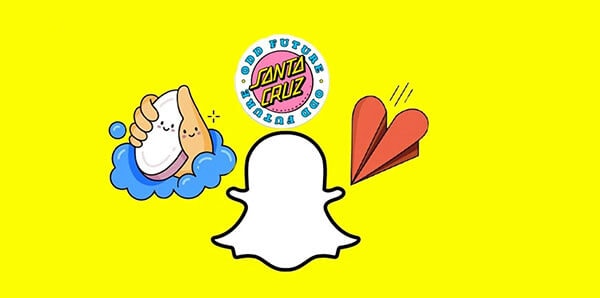
Schritt 1: Ein Bitmoji-Konto erstellen.
Für den Export von Snapchat-Stickern nach WhatsApp ist ein Bitmoji-Konto erforderlich. In der Bitmoji-App oder Snapchat kann dies erledigt werden. Falls Sie sich entscheiden, ein Snapchat-Konto anzulegen, öffnen Sie die App und navigieren Sie zu Ihrem Konto. Durch die verfügbaren Sticker zu navigieren, können Sie, indem Sie auf „Create Bitmoji“ klicken. Es ist nicht möglich, ein neues Bitmoji-Konto im Web zu erstellen. Sie können stattdessen die Handy-App oder die Chrome-Erweiterung nutzen.
Schritt 2: Snapchat-Sticker nach WhatsApp exportieren.
Öffnen Sie WhatsApp auf Ihrem Handy, wählen Sie „Language & Input“ und aktivieren Sie dann die „Bitmoji keyboard“. Hier werden Sie die Bitmoji-Tastatur sehen, wenn Sie sie auf Ihrem Handy installiert haben. Alternativ können Sie Ihr Bitmoji-Konto auch auf dem Gboard integrieren. Sobald Sie Bitmoji erfolgreich zu Ihrer Standardtastatur hinzugefügt haben, können Sie die Sticker auf WhatsApp verwenden.
Teil 2: Telegram- und WeChat-Sticker nach WhatsApp exportieren
Die Sticker von Telegram und WeChat sind beeindruckend. Vielleicht möchten Sie diese auf WhatsApp verwenden. Die Methode, mit der die Sticker auf Telegram exportiert werden, ähnelt der von WeChat. Zuerst müssen Sie die Sticker-Pakete von den entsprechenden Apps herunterladen und anschließend auf WhatsApp übertragen. Die folgende Anleitung erklärt Ihnen, wie Sie Sticker von Telegram und WeChat nach WhatsApp exportieren.
Schritt 1(a): Laden Sie Telegram-Sticker auf Ihr Gerät herunter.
Starten Sie Telegram auf Ihrem Mobilgerät und tippen Sie auf das Hamburger-Symbol, um in die Einstellungen zu gelangen. Tippen Sie im Einstellungsfeld auf „stickers and masks“ und wählen Sie die Sticker-Pakete aus, die Sie exportieren möchten. Nachdem Sie die gewünschten Sticker-Pakete ausgewählt haben, tippen Sie auf das Symbol mit drei Punkten, um weitere Optionen anzuzeigen und den Link des Pakets zu kopieren.
Kehrt zur Telegram-Startseite zurück und verwendet die Suchfunktion oben, um nach dem Sticker-Downloader-Bot zu suchen. Starten Sie den Sticker-Downloader und kopieren Sie den Link des Sticker-Pakets in das Bot-Fenster. Warten Sie, bis der Sticker-Downloader den Link bearbeitet hat. Es wird Ihnen eine Möglichkeit geboten, das Sticker-Paket als ZIP-Datei herunterzuladen.
Schritt 1 (b): So laden Sie WeChat-Sticker herunter
Sie können Sticker-Pakete von WeChat nach WhatsApp exportieren, genau wie Telegram. Öffnen Sie zunächst die WeChat-App auf Ihrem Handy und gehen Sie zu den Chat-Optionen. Schauen Sie die verfügbaren Sticker durch, um diejenigen auszuwählen, die Sie exportieren möchten. In der Sticker-Galerie finden Sie einen Download-Button, mit dem Sie Ihr ausgewähltes Sticker-Paket auf Ihrem Gerät speichern können.
Alternativ können Sie zum Hauptfenster der WeChat-App gehen und nach dem File Transfer suchen. File Transfer hilft Ihnen dabei, die gewünschten Aufkleber auf Ihr Gerät herunterzuladen.

Schritt 2: Die ZIP-Datei mit dem heruntergeladenen Sticker-Paket extrahieren.
Um Telegram-Sticker auf Ihrem Handy nach WhatsApp zu exportieren, müssen Sie sie im internen Speicher Ihres Geräts oder auf der SD-Karte am standardmäßigen Telegram-Speicherort speichern. Sie können auch Datei-Explorer-Apps wie ES File Explorer verwenden, um auf den Telegram-Ordner abzurufen. Dann sollen Sie zu Telegram-Dokumenten gehen und das heruntergeladene Sticker-Paket entpacken.
Sie können eine zuverlässige Datei-Explorer-App auf Ihrem Handy wie in Telegram verwenden, um WeChat-Sticker nach WhatsApp zu exportieren.
Schritt 3: Telegram- und WeChat-Sticker in WhatsApp importieren
Jetzt können Sie die heruntergeladenen Telegram- oder WeChat-Sticker mit einer Sticker-App nach WhatsApp exportieren. Personal Stickers for WhatsApp ist ein hervorragendes Beispiel für den Export nach WhatsApp. Nachdem Sie die App auf Ihrem Gerät installiert haben, öffnen Sie sie, tippen Sie auf „Öffnen“ und exportieren Sie die Sticker, die Sie von Telegram oder WeChat heruntergeladen haben. Die App findet wahrscheinlich die verfügbaren Sticker auf Ihrem Gerät automatisch. Andernfalls können Sie die Schaltfläche "Add" verwenden, um sie nach WhatsApp zu exportieren. Wenn Sie mit dem Hinzufügen von Stickern nach WhatsApp fertig sind, öffnen Sie die App, tippen Sie auf das Emoji-Bedienfeld und gehen Sie dann zu dem Stickern, um die gerade hinzugefügten Sticker anzuzeigen. Auf diese Weise können Sie die benötigten Sticker ganz einfach wie ein Profi aus Telegram und WeChat exportieren und WhatsApp noch mehr genießen.
Bonus-Tipp: Backup der WhatsApp-Daten auf dem PC / Mac erstellen
Nachdem Sie gelernt haben, wie man Sticker von WeChat, Telegram und Snapchat nach WhatsApp exportiert, können Sie die App ganz einfach nach Bedarf anpassen. Falls Sie mit den WhatsApp-Stickern zufrieden sind, wollen Sie diese nicht verlieren. Um zu verhindern, dass Sie die Sticker verlieren, falls WhatsApp beschädigt wird oder vom Handy entfernt wird, müssen Sie diese im Voraus auf Ihrem Computer speichern.

Mit WhatsApp Backup können Sie wichtige Daten wiederherstellen, wenn Sie sie benötigen. Es ist wichtig, sich anzueignen, wie man Daten von WhatsApp auf dem PC effektiv speichert. Um Ihre WhatsApp-Daten mit nur einem Klick zu sichern, benötigen Sie eine empfehlenswerte und zuverlässige App wie das Dr.Fone - WhatsApp Transfer Tool.
Dr.Fone – WhatsApp Transfer
Dr.Fone – WhatsApp Transfer ist ein hervorragendes Tool, das umfassende Lösungen und Hilfe für die Übertragung von WhatsApp-Daten zwischen Geräten bietet. Es ist auch möglich, WhatsApp-Daten auf Ihrem Computer zu sichern und sie später bei Bedarf auf einem anderen Gerät wiederherzustellen. Mit dieser Software können Nutzer WhatsApp-Chats einfach und flexibel verwenden. WhatsApp-Daten wie Nachrichten, Videos, Audio, Fotos, Kontakte und andere Anhänge können Sie selektiv sichern und wiederherstellen.

Im Folgenden finden Sie Gründe, warum Sie sich für Dr.Fone – WhatsApp Transfer entscheiden sollten;
1: Sie können Ihre WhatsApp-Daten, einschließlich Sticker, Chat-Verlauf, Audios und andere App-Daten, mit nur einem Klick speichern.
2: Die App behält verschiedene WhatsApp-Backups, anstatt sie zu überschreiben.
3: Das Interface der Desktop-App ist benutzerfreundlich, einfach zu bedienen und unterstützt iOS- und Android-Geräte.
4: Sie können die Wiederherstellungsfunktion verwenden, um Ihre WhatsApp-Daten bequemer auf das vorhandene Gerät oder ein anderes Gerät zu übertragen.
5: Die App unterstützt die plattformübergreifende WhatsApp-Übertragung ohne Kompatibilitäts- oder Sicherheitsprobleme.
Befolgen Sie diese Schritte, um WhatsApp-Daten auf Ihrem Computer zu sichern
Schritt 1: Die offizielle Dr.Fone-Software herunterladen. Folgen Sie den Anweisungen, um die Software zu installieren. Klicken Sie auf „Start now“, um die Software zu aktivieren, sobald die Installation fertig ist.
Schritt 2: Verbinden Sie Ihr Android-Handy mit dem Computer und klicken Sie auf der Startseite auf das Modul „WhatsApp Transfer“. Finden Sie die Registerkarte „WhatsApp“ im linken Bereich des Programms und klicken Sie dann auf „Backup WhatsApp Messages“.
Schritt 3: Die Software beginnt sofort, Ihre WhatsApp-Nachrichten auf dem Android-Gerät zu speichern.
Schritt 4: Warten Sie ein paar Minuten, bis alle WhatsApp-Nachrichten und Anhänge auf dem Computer gesichert sind.
Schritt 5: Klicken Sie auf „View it“, um die WhatsApp-Backup-Liste zu öffnen und Ihre Backup-Datei auf Ihrem Festplattenlaufwerk zu durchsuchen.
Fazit
Beim Verbinden mit verschiedenen Kontakten und Gruppen auf WhatsApp sind Sticker notwendig, um die Kommunikation zu ergänzen. Da WhatsApp nur eine begrenzte Anzahl von Stickern zur Verfügung stellt, können Sie die in diesem Artikel beschriebenen Methoden nutzen, um Sticker aus Telegram, WeChat und Snapchat zu exportieren. Um die Sticker erfolgreich exportieren zu können, ist es wichtig, dass Sie sich mit dem Funktionsweisen jeder Methode vertraut machen. Lesen Sie die Anleitungen also genau durch.
Außerdem müssen Sie möglicherweise Ihre WhatsApp-Daten und die Sticker in der App auf einem Computer sichern, falls Sie sie verlieren. Allerdings bietet WhatsApp keine eigene Lösung, um Daten auf einem PC zu sichern. In diesem Fall benötigen Sie ein zuverlässiges Tool wie Dr.Fone - WhatsApp Transfer, um Ihre WhatsApp-Daten ohne Sicherheits- oder Kompatibilitätsprobleme zu speichern. Jeder Schritt des Backup-Prozesses ist einfach und machbar.
Empfohlende Artikeln
WhatsApp Tipps
- 1 WhatsApp sichen
- 1.1 WhatsApp Nachrichten sichern
- 1.3 WhatsApp Online Backup
- 1.3WhatsApp Auto Backup
- 1.4 WhatsApp Backup Extractor
- 1.5 WhatsApp Mitteilungen sichern
- 2 Whatsapp wiederherstellen
- 2.1 Android Whatsapp Datenrettung
- 2.2 Gelöschte WhatsApp Nachrichten wiederherstellen
- 2.3 Kostenlose WhatsApp Datenrettung Softwares
- 2.4 WhatsApp Nachrichten retten
- 3 Whatsapp übertragen
- 3.1 Alternative zu Backuptrans
- 3.2 WhatsApp-Nachrichten vom Android auf iPhone übertragen
- 3.3 WhatsApp-Nachrichten vom iPhone auf Android übertragen
- 3.4 WhatsApp-Nachrichten vom iPhone auf ein iPhone übertragen
- 3.5 WhatsApp-Nachrichten von Android-Geräten auf den PC überträgen
- 3.6 WhatsApp-Fotos vom iPhone auf den PC/Mac

Allrounder-Lösung für Smartphone

















Julia Becker
staff Editor
Kommentare